先介绍老版本01:下面是网上搜集的简单实例和环境配置:
1实例:
Android测试工具中,Monkey Runner只要简单几个指令即可,但他的局限性在于都是基于像素位置操作,不具备移植性。
而采用uiautomator编写的自动化测试工具则可以实现基于UiSelector选择直接操作uiObject来编写基于属性操作具备移植性的测试。
注:
android官方给出的版本条件如下,若低于这些版本请先下载新版本
Android SDK Tools, Revision 21 or higher
Android SDK Platform, API 16 or higher
1. 首先我们先了解一下属性操作,并用uiautomatorviewer来分析一下应用UI组件。
工具路径:<android-sdk>/tools/.
左边为当前截屏,移动到上面有个红色的悬浮框表示当前选中节点,当前选中的会在右上角蓝色高亮,右下角显示即是此view的属性。
至于这些有什么作用,稍后我们再看(请注意content-desc属性,我们稍后会用)。
2. 打开eclipse,新建立一个Java Project,我这里建立的是MessageTestCase
2.1 之后右键项目Property->java Build Path->Libraries->Add Library->JUnit->JUnit3->Finish
2.2 回到Property界面后还是选择Libraries->Add External JARs->选择Android SDK路径\platforms\android-**->选中Android.Java和uiautomator.jar
2.3 之后点击ok,关闭Property窗口
3. 之后我们编辑code完成操作,主要操作是进入短信界面,编辑一条hello world
4. 然后编译和发布uiautomator测试
4.1 进入sdk tools目录使用如下命令:
android.bat create uitest-project -n MessageTestCase -t 1 -p "C:\Documents and Settings\***\workspace\MessageTestCase"
其中MessageTestCase是工程名,第二个路径是工程所在路径
然后会在工程所在路径生成一个build.xml文件
4.2 使用如下命令设置Android Home
set ANDROID_HOME=<path_to_your_sdk>
4.3 然后需要下载ant,并设置ant为环境变量(也可以不设置,不过使用这个命令前加上路径)
首先切换路径到工程所在目录,然后使用如下命令编译
apache-ant-1.9.3\bin\ant build
之后在工程的bin目录下回生成.jar文件
4.4 push jar文件到一个目录,如
adb push <path_to_output_jar> /data/local/tmp
4.5 运行测试
adb shell uiautomator runtest MessageTestCase.jar -c com.wjh.test.MessageTestCase
2:环境ant配置
Apache Ant,是一个基于Java的自动化脚本引擎,脚本格式为XML。除了做JAVA编译相关任务外,ANT还可以通过插件实现很多应用的调用。默认情况下,脚本文件名为build.xml 。
Windows 下的安装和配置
安装步骤:
- 下载最新版本,ANT官方网站: http://ant.apache.org/ 下载后解压缩即可。
- 配置环境变量:
打开环境变量配置窗口可以通过下面步骤打开:我的电脑(Vista之后叫 计算机) –> 右键属性菜单点击 –> 高级(Vista之后是 高级系统设置) –> 点击环境变量按钮(如下图:)
然后在随后出现的环境变量窗口中的系统变量这里,增加下面的两个设置:
- ANT_HOME:C:\apache-ant-1.7.1 (这里为你自己解压缩的目录)
- PATH:%ANT_HOME%\bin (这个设置是为了方便在dos环境下操作)
完成上述步骤,就安装完毕。
查看是否安装成功。
在dos窗口中输入命令ant,若出现结果:
Buildfile:build.xml does not exist!
Build failed
说明ant安装成功!因为ant默认运行build.xml文件,这个文件需要我们建立。
一个简单的使用ANT的例子
在 D 盘根目录下新建一个 build.xml 文件,文件的内容如下:
<?xml version="1.0" encoding="GBK"?> <project name="测试脚本" default="copyfile" basedir="." > <target name="copyfile"> <copy file="d:/a.txt" todir="e:/Temp" overwrite="true" /> </target> </project>
在 D 盘根目录下新建一个 a.txt 文件,内容随便。
进入DOS,依次执行:
d:
ant
如同下面的截图:
执行完毕后,我们会在 e:/Temp 目录下看到 a.txt 文件,跟D盘根目录下的完全一样,即Copy成功。
如果中间提示类似如下错误:
Unable to locate tools.jar. Expected to find it in C:\Program Files\Java\jre6\lib\tools.jar
这是因为JDK 的安装有问题或者是 JAVA_HOME 环境变量没有设置或者设置有问题, jre下肯定没tools.jar。
Linux 下的安装
这里以我使用的 ubuntu 为例:
http://www.360doc.com/content/08/0408/14/25392_1174537.shtml
http://iliuyong.javaeye.com/blog/228764
http://www.chedong.com/tech/ant.html
参考资料:
【工具】ANT的安装和配置(windows)
http://www.cnitblog.com/intrl/archive/2009/04/11/56254.html
ANT的安装/配置笔记
http://www.chedong.com/tech/ant.html
Linux的可执行文件是什么后缀?
http://zhidao.baidu.com/question/41716875.html?si=5








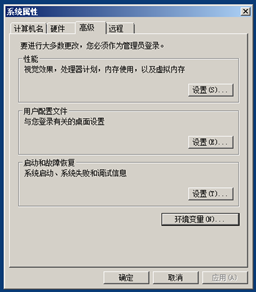















 670
670











 被折叠的 条评论
为什么被折叠?
被折叠的 条评论
为什么被折叠?








